Samsung SYNCMASTER 2263DX User Manual [pl]
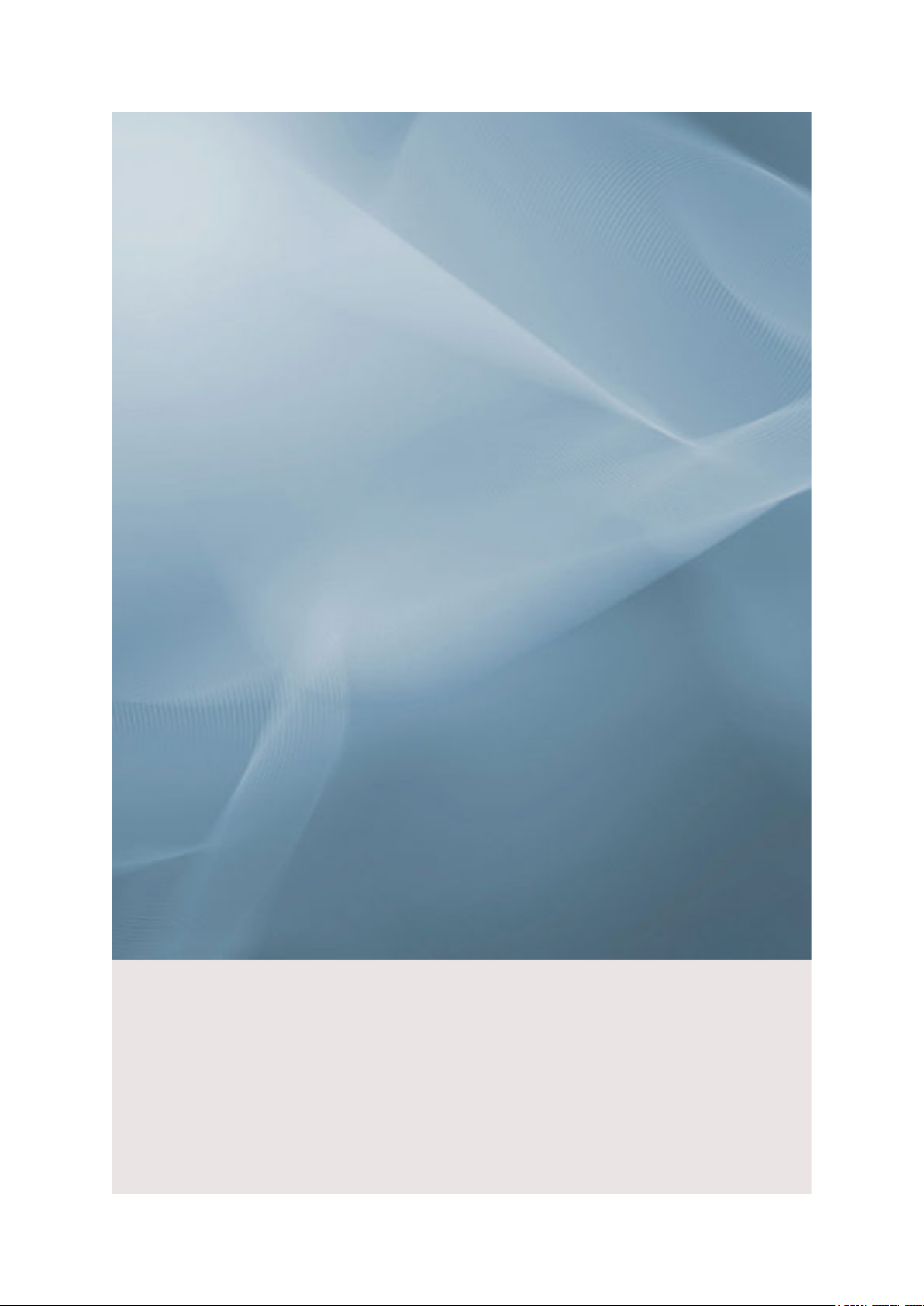
LCD Monitor
Instrukcja obsługi
SyncMaster 2263DX
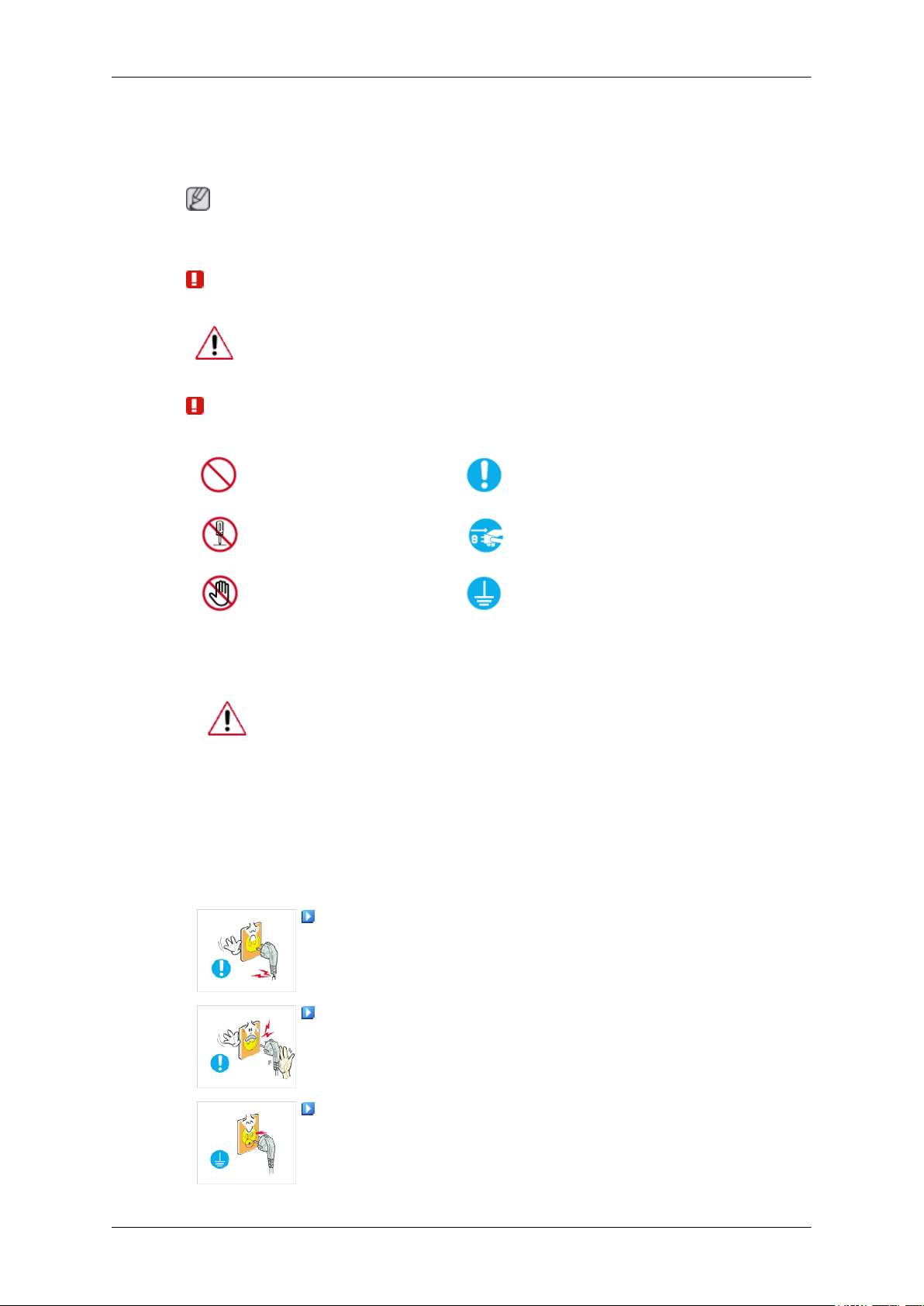
Zasady bezpieczeństwa
Oznaczenia
Uwaga
Przeczytaj poniższe Instrukcje bezpieczeństwa, aby dowiedzieć się, jak uniknąć uszkodzenia mienia
lub obrażeń ciała.
Ostrzeżenie / Uwaga
Nieprzestrzeganie zaleceń oznaczonych tym symbolem może spowodować
obrażenia ciała lub uszkodzenie urządzenia.
Symbole używane w instrukcji
Zasilanie
Zabronione
Nie demontować
Nie dotykać
Jeśli komputer nie będzie używany przez dłuższy czas, należy uaktywnić tryb
DPM.
Jeśli używany jest wygaszacz ekranu, należy przełączyć komputer w tryb aktywny.
Przedstawione ilustracje służą jako przykłady i nie mają zastosowania we
wszystkich przypadkach (lub krajach).
Skrót do zalecenia zapobiegającego powstawaniu obrazu szczątkowego.
Ważne zalecenia, o których należy zawsze pamiętać
Odłączyć wtyczkę od gniazda
zasilającego
Uziemić w celu zabezpieczenia
przed porażeniem prądem elektrycznym
Nie używać uszkodzonego przewodu zasilającego, wtyczki przewodu
zasilającego lub poluzowanego gniazdka elektrycznego.
• Niezastosowanie się do tego zalecenia grozi porażeniem prądem
elektrycznym lub pożarem.
Nie dotykać wtyczki przewodu zasilającego wilgotnymi rękoma podc-
zas jej odłączania lub podłączania do gniazdka elektrycznego.
• Niezastosowanie się do tego zalecenia grozi porażeniem prądem
elektrycznym.
Przewód zasilający należy podłączyć do gniazdka elektrycznego z
uziemieniem.
• Niezastosowanie się do tego zalecenia grozi porażeniem prądem
elektrycznym lub urazami ciała.
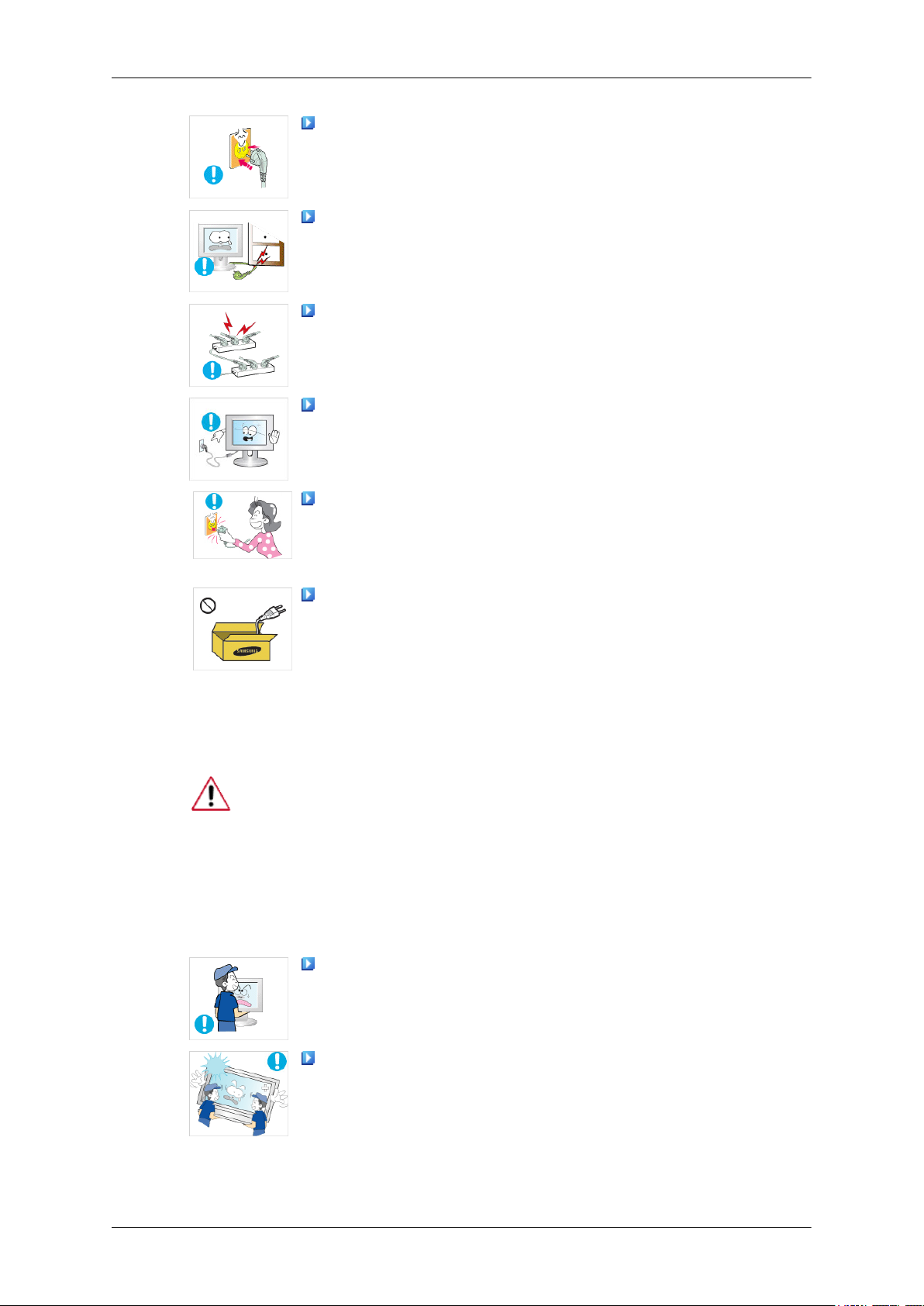
Zasady bezpieczeństwa
Sprawdzić, czy wtyczka jest podłączona do gniazdka elektrycznego
w sposób pewny i poprawny.
• Niezastosowanie się do tego zalecenia grozi pożarem.
Nie zginać ani ciągnąć przewodu zasilającego i nie umieszczać na nim
ciężkich przedmiotów.
• Niezastosowanie się do tego zalecenia grozi pożarem.
Nie podłączać kilku urządzeń do jednego gniazdka elektrycznego.
• Niezastosowanie się do tego zalecenia grozi pożarem w wyniku
przegrzania.
Nie odłączać przewodu zasilającego w trakcie używania urządzenia.
• Niezastosowanie się do tego zalecenia grozi uszkodzeniem produktu
w wyniku zwarcia.
Gniazdko elektryczne powinno znajdować się w łatwo dostępnym
miejscu, aby można było bez problemu wyciągnąć wtyczkę w przypadku
konieczności odłączenia urządzenia od sieci zasilającej.
Instalacja
• Brak dostępu grozi porażeniem prądem elektrycznym lub pożarem.
Należy używać przewodu zasilającego dostarczonego wraz z produktem. Nie korzystać z przewodu zasilającego przeznaczonego dla innego
produktu.
• Niezastosowanie się do tego zalecenia grozi pożarem lub porażeniem
prądem elektrycznym.
W przypadku instalacji monitora w miejscu, gdzie jest on wystawiony na działanie dużych ilości kurzu, wysokich lub niskich temperatur, wilgoci lub preparatów chemicznych oraz używania go przez 24 godziny na dobę, np. w takich
miejscach jak lotniska, stacje kolejowe itp., należy skonsultować się z autoryzowanym centrum serwisowym.
Konsultacja jest konieczna, gdyż korzystanie z monitora w takich warunkach
może spowodować jego poważne uszkodzenie.
Podczas przenoszenia monitora chroń go przed upadkiem.
• Upuszczenie urządzenia może spowodować jego uszkodzenie lub
obrażenia ciała osoby niosącej urządzenie.
W podnoszeniu i przenoszeniu produktu powinny uczestniczyć się co
najmniej dwie osoby.
• Niezastosowanie się do tego zalecenia grozi upuszczeniem urządze-
nia i spowodowaniem obrażeń ciała osób znajdujących się w pobliżu
i/lub uszkodzeniem produktu.
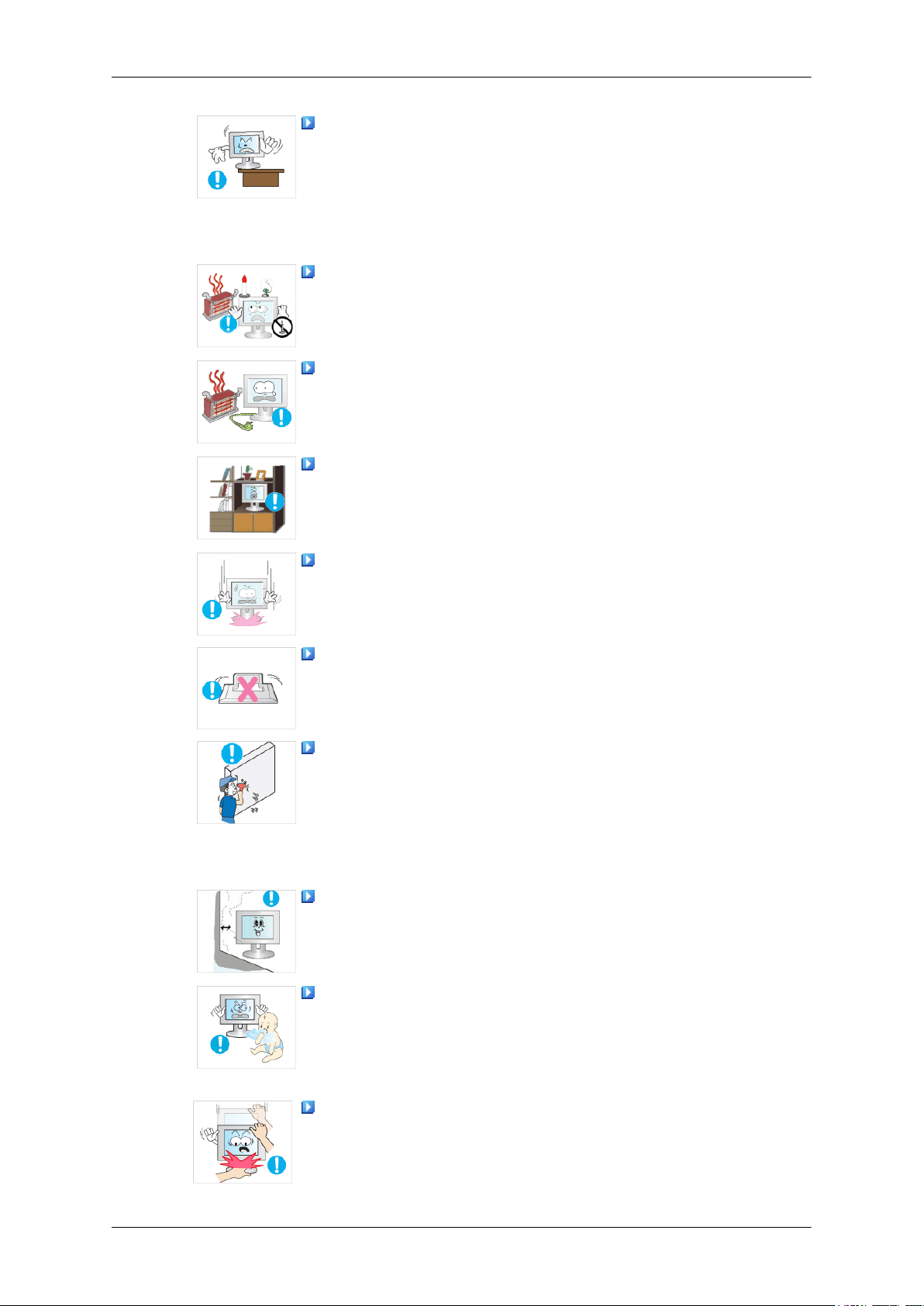
Zasady bezpieczeństwa
Przy montowaniu produktu w szafce lub na podstawie należy zwrócić
uwagę, aby dolna część jego korpusu nie wystawała poza krawędź mebla.
• W przeciwnym razie produkt może spaść i spowodować obrażenia
ciała osób znajdujących się w pobliżu.
• Należy korzystać z szafek i podstaw dostosowanych do rozmiaru
produktu.
W POBLIŻU URZĄDZENIA NIE NALEŻY UMIESZCZAĆ
ŚWIEC, ŚRODKÓW PRZECIWKO KOMAROM, PAPIEROSÓW
ANI JAKICHKOLWIEK URZĄDZEŃ GRZEWCZYCH.
• Niezastosowanie się do tego zalecenia grozi pożarem.
Urządzenia grzewcze należy umieszczać w maksymalnie dużej odległości od produktu i jego przewodu zasilającego.
• Niezastosowanie się do tego zalecenia grozi porażeniem prądem
elektrycznym lub pożarem.
Nie umieszczać urządzenia w miejscu o słabej wentylacji, na przykład
na półce czy w szafce.
• Niezastosowanie się do tego zalecenia grozi pożarem w wyniku pod-
wyższonej temperatury we wnętrzu urządzenia.
W momencie stawiania monitora należy zachować ostrożność.
• Niezastosowanie się do tego zalecenia grozi uszkodzeniem monitora.
Nie umieszczać ekranu na podłodze.
• Niezastosowanie się do tego zalecenia grozi uszkodzeniem ekranu.
Montaż wspornika ściennego powinien być przeprowadzany przez
autoryzowaną firmę instalacyjną.
• W przeciwnym razie produkt może spaść i spowodować obrażenia
ciała osób znajdujących się w pobliżu.
• Należy montować wyłącznie wsporniki ścienne wskazane w in-
strukcji.
Produkt należy instalować w pomieszczeniu o dobrej wentylacji. Odległość urządzenia od ściany powinna wynosić nie mniej niż 10 cm.
• Niezastosowanie się do tego zalecenia grozi pożarem w wyniku pod-
wyższonej temperatury we wnętrzu urządzenia.
Winylowe opakowanie produktu powinno być przechowywane w
miejscu niedostępnym dla dzieci.
• Niezastosowanie się do tego zalecenia może spowodować poważne
niebezpieczeństwo dla zdrowia dzieci (ryzyko uduszenia) bawiących
się nim.
Jeżeli monitor posiada funkcję regulacji wysokości, podczas obniżania
go nie należy umieszczać na podstawie żadnych przedmiotów ani części
ciała.

Czyszczenie
Zasady bezpieczeństwa
• Upuszczenie urządzenia może spowodować jego uszkodzenie lub
obrażenia ciała osoby niosącej urządzenie.
Obudowę monitora oraz ekran TFT-LCD należy czyścić za pomocą lekko zwilżonej, miękkiej ściereczki.
Nie rozpylać środka czyszczącego bezpośrednio na powierzchnię urządzenia.
• W przeciwnym razie może to spowodować odbarwienie i uszkodze-
nie powierzchni produktu, a także złuszczenie się powłoki ekranu.
Produkt należy czyścić wyłącznie miękką ściereczką ze środkiem
czyszczącym do monitorów. W razie konieczności zastosowania środka
czyszczącego innego niż do monitorów należy rozcieńczyć go w wodzie
w proporcji 1:10.
Wtyki przewodu zasilającego lub gniazdko elektryczne można czyścić
wyłącznie suchą ściereczką.
• Niezastosowanie się do tego zalecenia grozi pożarem.
Przed przystąpieniem do czyszczenia produktu należy odłączyć przewód zasilający.
• Niezastosowanie się do tego zalecenia grozi porażeniem prądem
elektrycznym lub pożarem.
Przed przystąpieniem do czyszczenia produktu należy odłączyć przewód zasilający i wyczyścić go miękką, suchą ściereczką.
• (Nie stosować substancji chemicznych, takich jak wosk, benzen, al-
kohol, rozcieńczalnik, środek przeciwko komarom, smar czy środek
czyszczący). Grozi to zmianą wyglądu powierzchni produktu i odklejeniem się jego etykiet z oznaczeniami.
Ponieważ obudowa produktu nie jest odporna na zarysowanie, należy
stosować wyłącznie taki rodzaj ściereczek, jaki wskazano w instrukcji.
• Ściereczka do czyszczenia powinna być zwilżona niewielką ilością
wody. Ponieważ produkt nie jest odporny na zarysowanie, przed
użyciem ściereczki należy usunąć z niej wszelkie zanieczyszczenia.
Podczas czyszczenia produktu nie rozpylać wody bezpośrednio na
obudowę urządzenia.
• Należy uważać, aby woda nie przedostała się do wnętrza produktu
ani go nie zamoczyła.
• Niezastosowanie się do tego zalecenia grozi porażeniem prądem
elektrycznym, pożarem lub awarią urządzenia.
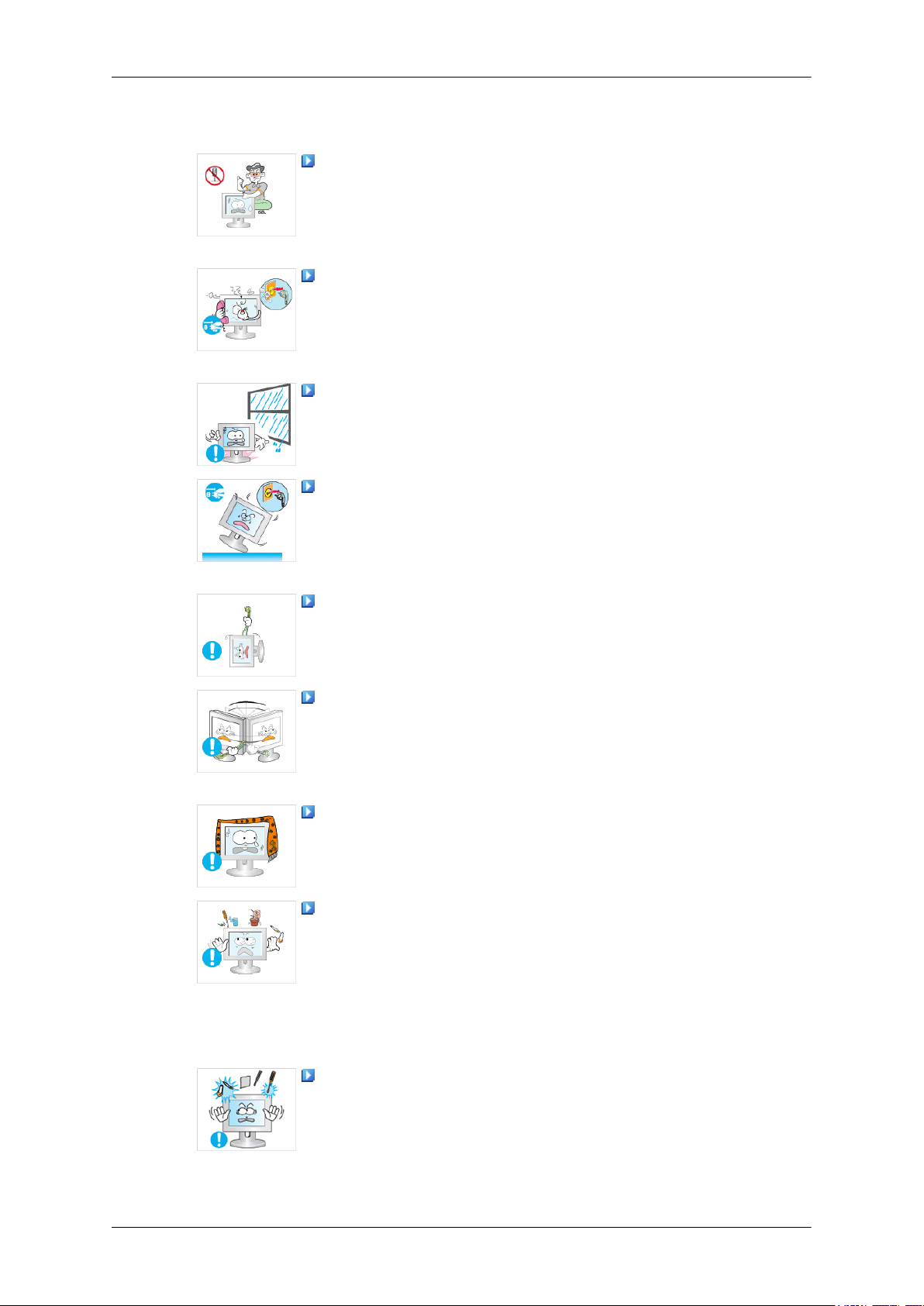
Inne
Zasady bezpieczeństwa
Niniejsze urządzenie wykorzystuje wysokie napięcie. Nie wolno samodzielnie rozmontowywać, naprawiać ani modyfikować produktu.
• Niezastosowanie się do tego zalecenia grozi porażeniem prądem
elektrycznym lub pożarem. W przypadku konieczności naprawy produktu należy skontaktować się z centrum serwisowym.
Jeśli z wnętrza urządzenia wydobywają się nietypowe zapachy, dźwięki lub dym, należy natychmiast odłączyć go od zasilania i skontaktować
się z centrum serwisowym.
• Niezastosowanie się do tego zalecenia grozi porażeniem prądem
elektrycznym lub pożarem.
Nie należy montować produktu w miejscu wystawionym na działanie
wilgoci, kurzu, dymu, wody ani w samochodzie.
• Niezastosowanie się do tego zalecenia grozi porażeniem prądem
elektrycznym lub pożarem.
Jeśli produkt został upuszczony lub jego obudowa jest uszkodzona,
należy go wyłączyć i odłączyć przewód zasilający. Skontaktować się z
centrum serwisowym.
• Niezastosowanie się do tego zalecenia grozi porażeniem prądem
elektrycznym lub pożarem.
Nie przesuwać monitora, ciągnąc za przewód lub kabel sygnałowy.
• Niezastosowanie się do tego zalecenia może spowodować upuszc-
zenie urządzenia i grozi porażeniem prądem elektrycznym, uszkodzeniem produktu lub pożarem w wyniku uszkodzenia kabla.
Nie podnosić ani nie przesuwać produktu, trzymając wyłącznie za
przewód zasilający lub kabel sygnałowy.
• Niezastosowanie się do tego zalecenia może spowodować upuszc-
zenie urządzenia i grozi porażeniem prądem elektrycznym, uszkodzeniem produktu lub pożarem w wyniku uszkodzenia kabla.
Nie blokować otworów wentylacyjnych urządzenia sprzętami domowymi, takimi jak stół czy zasłony.
• Niezastosowanie się do tego zalecenia grozi pożarem w wyniku pod-
wyższonej temperatury we wnętrzu urządzenia.
Nie umieszczać na urządzeniu pojemników z wodą, wazonów, doniczek kwiatowych, lekarstw ani metalowych przedmiotów.
• W przypadku przedostania się do wnętrza produktu wody lub ciała
obcego należy odłączyć przewód zasilania i skontaktować się z centrum serwisowym.
• Niezastosowanie się do tego zalecenia grozi uszkodzeniem urządze-
nia, porażeniem prądem elektrycznym lub pożarem.
Nie wkładać do wnętrza obudowy (poprzez otwory wentylacyjne,
gniazda wejścia i wyjścia itp.) żadnych metalowych przedmiotów, takich
jak pałeczki, monety, pinezki czy druciki, a także przedmiotów łatwopalnych, takich jak zapałki czy papier.
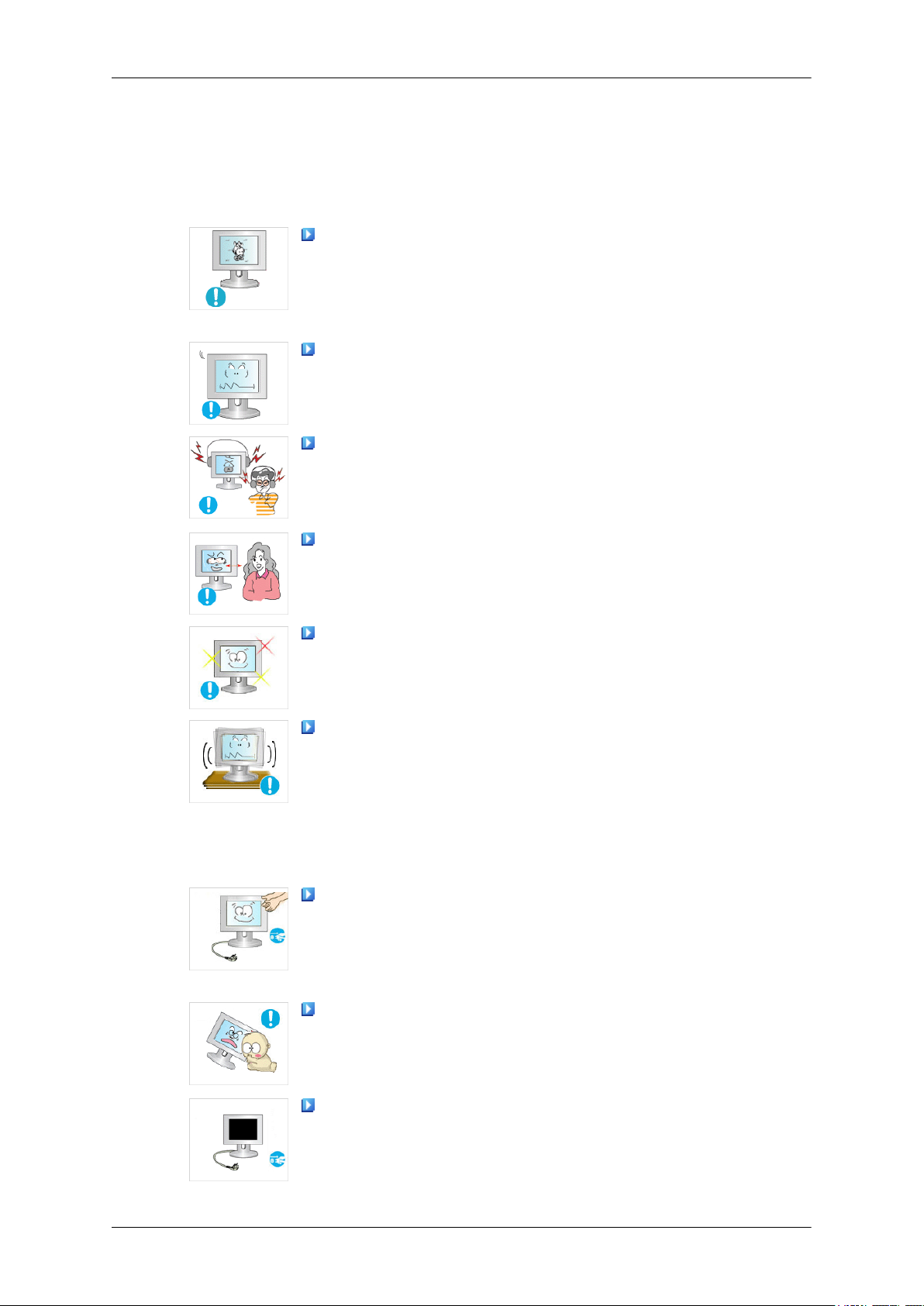
Zasady bezpieczeństwa
• W przypadku przedostania się do wnętrza produktu wody lub ciała
obcego należy odłączyć przewód zasilania i skontaktować się z centrum serwisowym.
• Niezastosowanie się do tego zalecenia grozi porażeniem prądem
elektrycznym lub pożarem.
W przypadku dłuższego wyświetlania statycznego obrazu może wystąpić efekt utrwalonego obrazu lub plam na ekranie urządzenia.
• W przypadku dłuższej przerwy w korzystaniu z urządzenia należy
przełączyć go w tryb uśpienia lub włączyć wygaszacz ekranu z ruchomym elementem.
Należy ustawić zalecane wartości rozdzielczości i częstotliwości.
• Niezastosowanie się do tego zalecenia grozi uszkodzeniem wzroku
użytkownika.
Korzystając ze słuchawek zwykłych lub dousznych, nie należy ustawiać zbyt wysokiego poziomu głośności.
• Zbyt duże natężenie dźwięku może spowodować uszkodzenie słu-
chu.
Ciągłe patrzenie na ekran urządzenia ze zbyt małej odległości może
spowodować osłabienie wzroku.
W celu zredukowania zmęczenia oczu zalecane jest korzystanie z 5minutowej przerwy po każdej godzinie pracy przed monitorem.
Nie instalować urządzenia na niestabilnej powierzchni, np. na chwiejnej podstawie, nierównej powierzchni czy na podłożu narażonym na
drgania.
• Grozi to upadkiem urządzenia i może spowodować obrażenia ciała
osób znajdujących się w pobliżu i/lub uszkodzenie produktu.
• Użytkowanie produktu w miejscu narażonym na drgania wiąże się z
ryzykiem uszkodzenia urządzenia i pożaru.
Przed transportem produktu należy go wyłączyć, odłączyć wtyczkę
przewodu zasilania, kabel antenowy oraz wszystkie pozostałe kable podłączone do urządzenia.
• Niezastosowanie się do tego zalecenia grozi porażeniem prądem
elektrycznym lub pożarem.
Produkt należy zabezpieczyć przed możliwością uszkodzenia lub
przewrócenia przez dzieci.
• Upadek tego produktu może grozić osobom znajdującym się w po-
bliżu uszkodzeniem ciała, a nawet śmiercią.
W przypadku przerwy w korzystaniu z produktu należy odłączyć jego
przewód zasilający od gniazdka elektrycznego.

Zasady bezpieczeństwa
• Niezastosowanie się do tego zalecenia grozi przegrzaniem urządze-
nia i pożarem w wyniku nagromadzenia się kurzu, zwarcia elektrycznego lub upływu prądu.
Na obudowie urządzenia nie należy umieszczać ciężkich przedmiotów, zabawek ani innych elementów (np. ciastek), które mogą wzbudzić
zainteresowanie dzieci.
• Zrzucenie produktu przez dzieci może grozić im uszkodzeniem ciała,
a nawet śmiercią.
Nie odwracać ani nie przenosić produktu, trzymając wyłącznie za jego
podstawę.
• Niezastosowanie się do tego zalecenia grozi upuszczeniem urządze-
nia i spowodowaniem obrażeń ciała osób znajdujących się w pobliżu
i/lub uszkodzenie produktu.
Nie należy umieszczać urządzenia w miejscu nasłonecznionym ani w
pobliżu źródła ogrzewania, takiego jak ogień czy grzejnik.
• Grozi to skróceniem żywotności produktu oraz pożarem.
Należy chronić obudowę produktu przed uderzeniami i silnymi
wstrząsami.
• Niezastosowanie się do tego zalecenia grozi porażeniem prądem
elektrycznym lub pożarem.
Nie używać produktu w pobliżu nawilżacza powietrza ani stołu kuchennego.
• Niezastosowanie się do tego zalecenia grozi porażeniem prądem
elektrycznym lub pożarem.
W przypadku stwierdzenia ulatniania się gazu nie dotykać produktu
ani nie odłączać wtyczki przewodu zasilającego, lecz natychmiast przewietrzyć pomieszczenie.
• Wystąpienie iskry może grozić pożarem lub wybuchem.
Używanie produktu przez dłuższy czas powoduje nagrzewanie się jego
ekranu. Nie należy go dotykać.
• Akcesoria o niewielkich rozmiarach należy przechowywać w miejs-
cu niedostępnym dla dzieci.
Zachować ostrożność podczas dostosowywania kąta nachylenia i wysokości podstawy urządzenia.
• Niezastosowanie się do tego zalecenia grozi obrażeniami ciała w
wyniku, na przykład, zaklinowania się dłoni lub palców użytkownika.
• Również wybór zbyt dużego kąta nachylenia urządzenia może spo-
wodować jego upadek oraz obrażenia ciała.
Nie należy umieszczać produktu w miejscu łatwo dostępnym dla dzieci.
• W przeciwnym razie urządzenie może upaść i spowodować obraże-
nia ciała osób znajdujących się w pobliżu.

Zasady bezpieczeństwa
• Z uwagi na fakt, że przednia część urządzenia jest dość ciężka, należy
instalować je na równej i stabilnej powierzchni.
Nie należy umieszczać na urządzeniu żadnych ciężkich przedmiotów.
• Niezastosowanie się do tego zalecenia grozi obrażeniami ciała i/lub
uszkodzeniem urządzenia.
Odpowiednia pozycja ciała podczas korzystania z monitora
Podczas korzystania z urządzenia należy zachować
właściwą pozycję ciała.
• Podczas pracy przed ekranem plecy użytkownika powinny być wyprostowane.
• Odległość oczu od ekranu powinna wynosić od 45 do 50
cm. Oczy użytkownika powinny znajdować się na nieco
niższym poziomie niż górna krawędź ekranu.
• Kąt odchylenia ekranu do tyłu powinien wynosić 10–20
stopni. Wysokość ekranu należy dostosować w taki sposób, aby oczy użytkownika znajdowały na nieco niższym poziomie niż jego górna krawędź.
• Ekran należy tak ustawić w poziomie, aby nie odbijało
się w nim światło.
• Ramiona należy ułożyć prostopadle do tułowia, a przedramiona w jednej linii z zewnętrzną częścią dłoni.
• Łokcie powinny być ułożone pod kątem 90 stopni.
• Kolana należy ustawić pod kątem większym niż 90 stopni, a stopy płasko na podłożu. Ramiona powinny znajdować się poniżej linii serca.

Wprowadzenie
Zawartość opakowania
Uwaga
Należy sprawdzić, czy poniższe elementy są dołączone do monitora.
W przypadku braku którejkolwiek części należy skontaktować się ze sprzedawcą.
Elementy opcjonalne można kupić u lokalnego sprzedawcy.
Rozpakowywanie
Bez podstawy Z podstawą Monitor USB
Instrukcje obsługi
Skrócona instrukcja konfi-
guracji
Kable
Kabel D-Sub Kabel zasilający Kabel USB
Kabel USB
Karta gwarancyjna
(Dostępne w niektórych kra-
jach)
Instrukcja obsługi
Sprzedawane oddzielnie
Kabel DVI Kabel HDMI Słuchawki

Inne
Ściereczka do czyszczenia
Uwaga
Ściereczka jest dołączona tylko do czarnych, wysoko połyskowych produktów.
Opis monitora
Menu ustawień początkowych
Wprowadzenie
Przód
Za pomocą przycisków w górę i w dół wybierz język.
Zawartość pola przestanie być wyświetlana po 40 sekundach.
Wyłącz i ponownie włącz urządzenie za pomocą przycisku zasilania. Zawartość zostanie wyświetlona
ponownie.
Możliwe jest trzykrotne (3) wyświetlenie zawartości. Przed ostatnim wyświetleniem upewnij się, że
ustawienia rozdzielczości komputera zostały dostosowane.
Uwaga
Rozdzielczość wyświetlona na ekranie jest rozdzielczością optymalną dla tego produktu.
Ustaw optymalną rozdzielczość dla tego produktu w komputerze.

Wprowadzenie
Przycisk MENU [MENU ]
Umożliwia otwarcie i zamknięcie menu ekranowego. Służy także do opuszczania
menu ekranowego i powrotu do poprzedniego menu.
Customized Key
Do przycisku customized key można przypisać funkcję zgodnie z potrzebami
użytkownika.
Uwaga
Funkcje przycisku Customized key można skonfigurować w menu Setup > Cus-
tomized Key.
Przycisk Volume
Jeśli menu OSD nie jest wyświetlane na ekranie, naciśnij ten przycisk, aby dostosować głośność.
>> Kliknij tutaj, aby obejrzeć klip wideo z animacją
Przyciski dostosowywania wartości [ ]
Umożliwiają dostosowanie poszczególnych ustawień w menu.
Przycisk SOURCE / Przycisk Enter [ ]
Naciśnij przycisk „SOURCE/ ”, po czym wybierz sygnał wideo, kiedy menu
ekranowe jest wyłączone. (Naciśnięcie przycisku SOURCE/
źródła sygnału wejściowego powoduje wyświetlenie w lewej górnej części ekranu
komunikatu informującego o aktualnym trybie sygnału wejściowego: analogowy
lub cyfrowy).
/ Powoduje włączenie zaznaczonej opcji menu.
Uwaga
Jeśli wybrany zostanie tryb cyfrowy, konieczne jest podłączenie monitora do portu
DVI karty graficznej za pomocą kabla DVI.
>> Kliknij tutaj, aby obejrzeć klip wideo z animacją
Przycisk AUTO
Za pomocą tego przycisku można włączyć funkcję automatycznego wyboru źródła.
(Opcja dostępna tylko w trybie Analog)
>> Kliknij tutaj, aby obejrzeć klip wideo z animacją
Przycisk zasilania [ ] / wskaźnik zasilania
Służy do włączania i wyłączania monitora.
/ Dioda świeci na niebiesko podczas normalnego funkcjonowania monitora; jej
pojedyncze mignięcie w kolorze niebieskim oznacza zapisanie przez monitor dokonanych ustawień.
Kamera
w celu zmiany
Ta kamera umożliwia oglądanie i wysyłanie obrazu wideo w funkcji wideorozmowy.
Mikrofon

Wprowadzenie
Mikrofon umożliwia odtwarzanie i wysyłanie dźwięku w funkcji wideorozmowy.
Głośnik
Dźwięk można słuchać przez podłączenie karty dźwiękowej komputera do monitora.
- W przypadku tego modelu urz¹dzenia dŸwiêk monitora bêdzie s³yszalny
wy³¹cznie po pod³¹czeniu monitora do komputera za pomoc¹ kabla USB.
Za pomocą tego przycisku można zmniejszyć jasność ekranu 7-calowego monitora
USB. Dioda miga, kiedy jasność zmniejszona jest do minimum lub kiedy regulacja
jasności została zakończona.
Za pomocą tego przycisku można zwiększyć jasność ekranu 7-calowego monitora
USB. Dioda miga, kiedy jasność zwiększona jest do maksimum lub kiedy regulacja jasności została zakończona.
Przycisk zasilania [ ] / wskaźnik zasilania
Naciśnij przycisk zasilania, aby włączyć lub wyłączyć 7-calowy monitor USB.
Podczas normalnej pracy kontrolka zasilania świeci się na niebiesko.
• Przed rozpoczęciem używania 7-calowego monitora pomocniczego USB należy włączyć funkcję zapobiegającą powstawaniu obrazu szczątkowego.
• Włączanie funkcji
Wyłącz monitor USB i przytrzymaj naciśnięty przycisk zasilania przez 5 (pięć)
sekund. Monitor włączy się ponownie, a program zapobiegający powstawaniu
obrazu szczątkowego będzie aktywny, co zostanie potwierdzone dwukrotnym
mignięciem diody LED.
• Wyłączanie funkcji
Wyłącz monitor USB i przytrzymaj naciśnięty przycisk zasilania przez 5 (pięć)
sekund. Monitor włączy się ponownie, a program zapobiegający powstawaniu
obrazu szczątkowego nie będzie aktywny, co zostanie potwierdzone dwukrotnym mignięciem diody LED.
• - Czym jest funkcja zapobiegająca powstawaniu obrazu szczątkowego?
Jeżeli dany obraz jest wyświetlany na wyświetlaczu monitora pomocniczego
USB przez dłuższy czas, na ekranie może powstać obraz szczątkowy. Funkcja
zapobiegająca powstawaniu obrazu szczątkowego zmniejsza możliwość wystąpienia obrazów szczątkowych na ekranie poprzez włączanie i wyłączanie
monitora pomocniczego USB na krótki czas (około 0,1 sekundy) co trzydzieści
(30) minut.
Tył
Uwaga
Układ złączy z tyłu monitora może się różnić w zależności od produktu.

POWER
Wprowadzenie
HDMI / DVI IN / RGB IN
POWER
Podłącz kabel zasilający monitora do gniazda zasilania POWER znajdującego się z tyłu monitora.
HDMI
Za pomocą kabla HDMI połącz gniazdo HDMI z
tyłu monitora z gniazdem urządzenia wyjściowego.
DVI IN
Podłącz kabel DVI do portu DVI IN z tyłu monitora.
Złącze USB (Opcja)
RGB IN
Podłącz komputer do gniazda RGB IN z tyłu mon-
itora.

Wprowadzenie
UP (gniazdo wejściowe USB)
Za pomocą kabla USB połącz gniazdo UP
monitora z gniazdem USB w komputerze.
DOWN (gniazdo wyjściowe USB)
Za pomocą kabla USB podłącz gniazdo
DOWN monitora z gniazdem USB w komputerze.
Uwaga
Zabezpieczenie Kensing-
ton
Aby korzystać z gniazda
wyjściowe), należy podłączyć kabel UP
(wejściowy) do komputera PC.
Upewnij się, że gniazdo UP monitora i
gniazdo USB są połączone kablem USB dołączonym do zestawu.
Uwaga
Aby przejść do procedury podłączania 7-calowego monitora USB, zobacz Connecting the USB
Monitor (Podłączanie monitora USB).
Zabezpieczenie Kensington to mechanizm służący do fizycznego zablokowania urządzenia używanego w miejscach publicznych. Urządzenie
służące do blokowania należy zakupić oddzielnie. Wygląd i metoda zamykania mogą się różnić
od przedstawionych na rysunku w zależności od
producenta. Prawidłowy sposób użycia został
opisany w instrukcji obsługi blokady Kensington.
Urządzenie służące do blokowania należy zakupić oddzielnie.
DOWN (gniazdo
Uwaga
W zależności od modelu, umiejscowienie zabezpieczenia Kensington może być różne.
Korzystanie z zabezpieczenia
przeciwkradzieżowego Kensington
1. Włóż mechanizm blokujący do gniazda sys-
temu Kensington w monitorze ( ) i obróć
go w kierunku zamykania ( ).
2. Podłącz linkę zabezpieczającą Kensington.

/ MIC
Pierścień mocujący kable
Wprowadzenie
3. Przymocuj linkę zabezpieczającą Kensington do biurka lub innego ciężkiego, nieruchomego przedmiotu.
Gniazdo słuchawkowe
MIC
Podłącz mikrofon do złącza MIC.
Przymocuj kable przy użyciu pierścienia, jak pokazano na rysunku.
Uwaga
Dodatkowe informacje na temat podłączania kabli można znaleźć w części Podłączanie kabli.
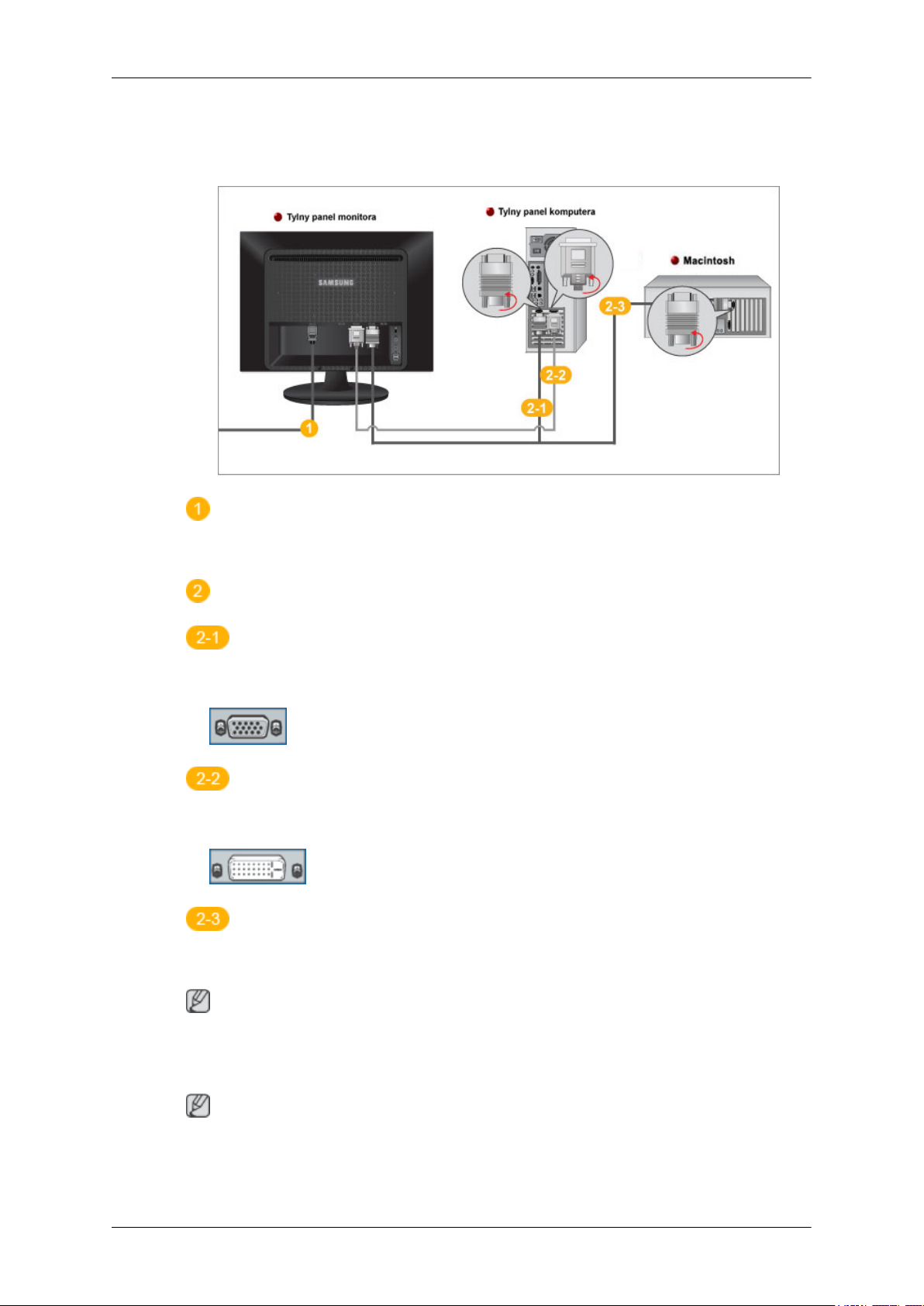
Połączenia
Podłączanie kabli
Podłącz kabel zasilający monitora do gniazda zasilania power znajdującego się z tyłu monitora.
Włóż wtyczkę kabla zasilającego do znajdującego się w pobliżu gniazdka elektrycznego.
Użyj metody podłączenia odpowiedniej dla danego komputera.
Za pomocą złącza D-Sub (analogowego) na karcie graficznej
• Podłącz kabel sygnałowy do 15-stykowego portu D-Sub znajdującego się z tyłu monitora.
[RGB IN]
Za pomocą złącza DVI (cyfrowego) na karcie graficznej
• Podłącz kabel DVI do portu DVI IN z tyłu monitora.
[DVI IN]
Podłączanie do komputera Macintosh
• Połącz monitor do komputera Macintosh za pomocą kabla połączeniowego D-Sub.
Uwaga
Po połączeniu monitora i komputera można włączyć i używać oba urządzenia.
Połączenie HDMI
Uwaga
Możliwe jest podłączenie cyfrowych urządzeń do komputera.
Dzięki temu obraz i dźwięk będą znacznie lepszej jakości.

Połączenie za pomocą kabla HDMI
1. Urządzenia takie jak cyfrowy odtwarzacz DVD można podłączyć do gniazda HDMI monitora za
pomocą kabla HDMI. Po podłączeniu wszystkich kabli podłącz do gniazdka elektrycznego kable
zasilające monitora i odtwarzacza DVD (lub innego urządzenia podłączonego do gniazda cyfrowego).
Połączenia
Wybierz opcję HDMI za pomocą przycisku SOURCE.
Połączenie za pomocą kabla DVI to HDMI
1. Za pomocą kabla DVI to HDMI podłącz gniazdo wyjściowe DVI urządzenia cyfrowego do
gniazda HDMI monitora.
2. Więcej informacji dotyczących podłączania urządzenia zewnętrznego w celu odsłuchu dźwięku
za jego pomocą dźwięku można znaleźć w instrukcji obsługi.
3. Po podłączeniu wszystkich kabli podłącz do gniazdka elektrycznego kable zasilające monitora i
odtwarzacza DVD (lub innego urządzenia podłączonego do gniazda cyfrowego).
4. Wybierz opcję HDMI za pomocą przycisku SOURCE .

Uwaga
Dźwięk nie będzie słyszalny, jeżeli oprócz kabla DVI to HDMI nie zostanie podłączony kabel stereo.
Podłączanie USB
Uwaga
Możliwe jest podłączenie urządzeń USB, takich jak mysz, klawiatura, karta pamięci lub zewnętrzny
dysk twardy do gniazda DOWN monitora bez konieczności podłączenia ich do komputera PC.
Gniazdo USB monitora obsługuje standard High-Speed Certified USB 2.0.
Transfer 480 Mbps 12 Mbps 1,5 Mbps
Zużycie energii 2,5 W
Połączenia
Wysoka prędkość Pełna prędkość Niska prędkość
2,5 W
2,5 W
(Maks., każdy port)
1.
Za pomocą kabla USB połącz gniazdo
Uwaga
Aby korzystać z gniazda DOWN, należy podłączyć kabel UP (wejściowy) do komputera
PC.
Upewnij się, że gniazdo
do zestawu.
UP monitora i gniazdo USB są połączone kablem USB dołączonym
(Maks., każdy port)
UP monitora z gniazdem USB w komputerze.
(Maks., każdy port)
2.
Za pomocą kabla USB podłącz gniazdo DOWN monitora z gniazdem USB w komputerze.
3. Procedury użytkowania są takie same, jak w przypadku połączenia urządzenia zewnętrznego z
komputerem PC.
• Możliwe jest podłączenie i korzystanie z klawiatury i myszy.
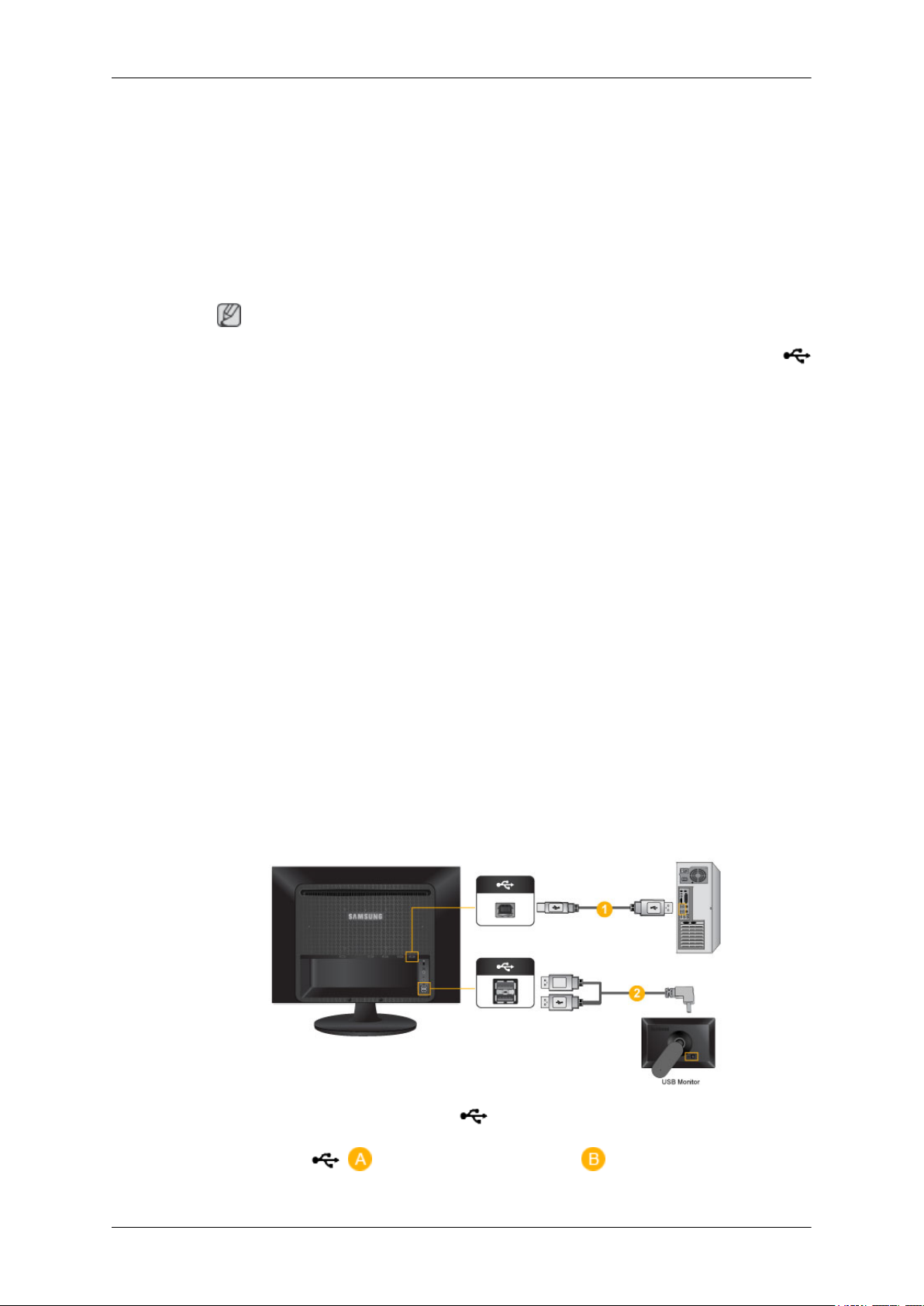
Połączenia
• Można odtwarzać pliki z urządzeń przenośnych.
(Przykłady urządzeń przenośnych: odtwarzacz MP3, kamera cyfrowa itp.)
• Można odtwarzać, przenosić, kopiować lub usuwać pliki w nośnikach danych.
(Przykłady nośników danych: pamięć zewnętrzna, karta pamięci, czytnik kart pamięci, odtwarzacz MP3 działający jako dysk twardy itp.)
• Możliwe jest także wykorzystanie innych urządzeń USB, które można podłączyć do kompu-
tera.
Uwaga
Należy korzystać z odpowiedniego kabla podczas podłączania urządzenia do gniazda
DOWN monitora.
(Aby zakupić odpowiednie kable i urządzenia zewnętrzne, należy skonsultować się z autoryzowanym centrum serwisowym danego produktu).
Firma Samsung nie jest odpowiedzialna z problemy i uszkodzenia urządzeń zewnętrznych spowodowane użyciem nieodpowiednich kabli.
Niektóre produkty nie są zgodne ze standardem USB i mogą spowodować uszkodzenie urządzenia.
Jeżeli urządzenie działa wadliwie po podłączeniu do komputera, należy skontaktować się z autoryzowanym centrum serwisowym dla danego produktu lub komputera.
Podłączanie monitora USB
• Wymagania systemowe
Procesor: 1,73 GHz lub szybszy
System operacyjny: Windows XP z dodatkiem Service Pack 2 lub nowszy. System Windows Vista
64bit nie jest aktualnie obsługiwany.
Pamięć RAM: 512 MB RAM lub więcej
USB: 1.1 lub szybszy (zalecany USB 2.0)
1.
Za pomocą kabla USB połącz gniazdo UP monitora z gniazdem USB w komputerze.
2.
Podłącz złącze
przewodu USB.
( ) monitora USB oraz złącze USB ( ) pierwszego monitora za pomocą
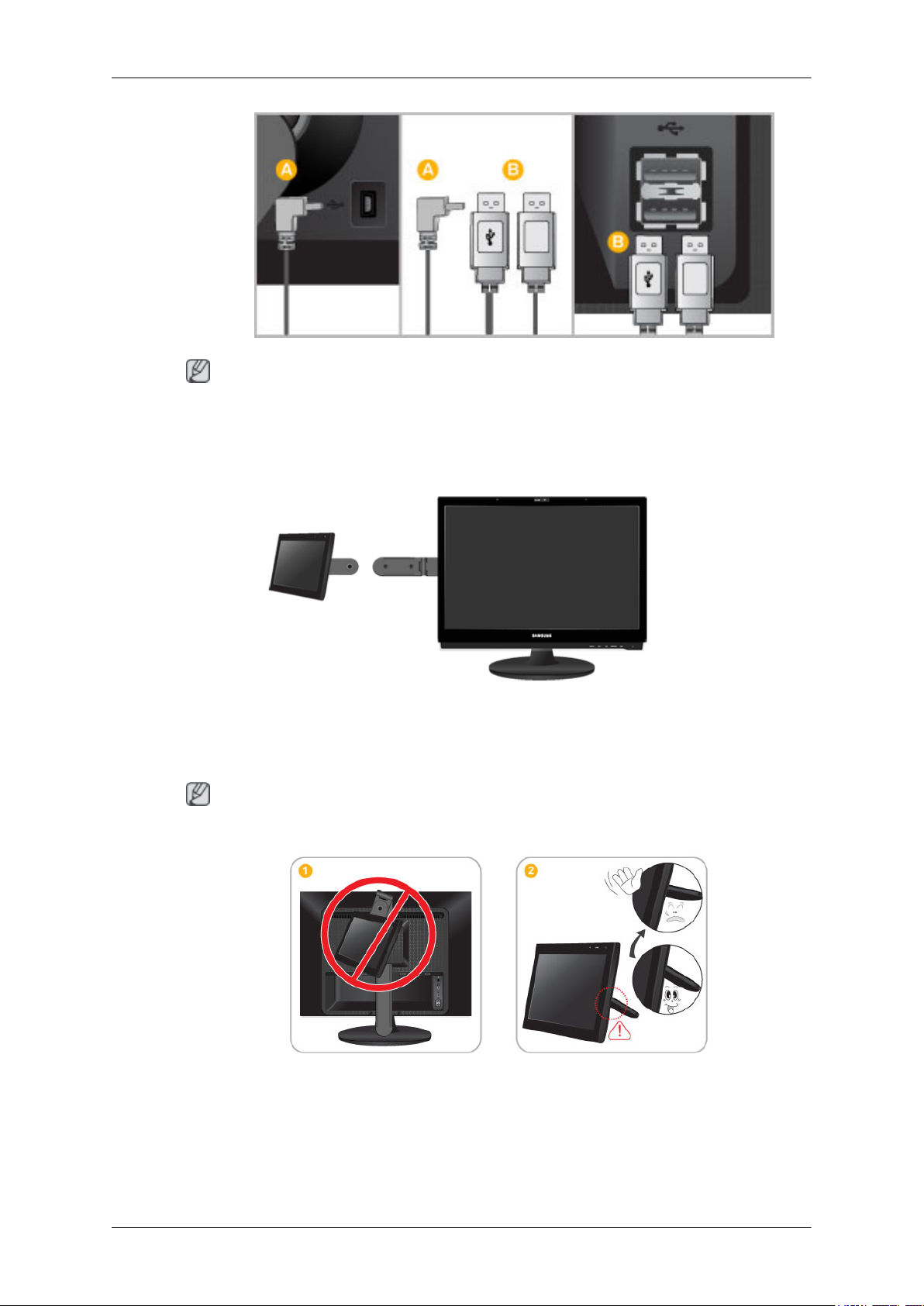
Połączenia
Uwaga
Więcej informacji na temat instalacji sterownika i korzystania z monitora USB znajduje się w części
Restrictions on the 7”USB Monitor (Ograniczenia w używaniu 7-calowego monitora USB).
Instalacja i korzystanie z monitora USB
1. Zamocuj monitor USB w rowku uchwytu podłokietnika.
2. Możesz wyregulować położenie monitora USB.
Uwaga
Możesz również wyregulować długość uchwytu podłokietnika po ustawieniu monitora USB.
1. Nie należy odchylać podstawy zbyt daleko do tyłu, kiedy monitor dodatkowy USB jest podnoszony — patrz rysunek. Może to spowodować przesunięcie środka ciężkości urządzenia i doprowadzić do jego upadku, co wiąże się z uszkodzeniem monitora i obrażeniami ciała.
2. Podczas regulacji kąta podstawy monitora dodatkowego USB nie należy stosować zbyt dużej siły.
Może to doprowadzić do złamania podstawy.

Połączenia
3. Po odpowiednim wyregulowaniu kąta nachylenia podstawy monitora należy sprawdzić, czy jest
używany 7-calowy monitor USB.
Może to doprowadzić do przesunięcia środka ciężkości produktu i przewrócenia się produktu, co
może spowodować jego uszkodzenie lub awarię.
4. Podczas przenoszenia 7-calowego monitora USB należy uważać, aby nie uderzyć monitorem o
jakiś przedmiot.
Monitor może się porysować.
5. Podczas rozmontowywania 7-calowego monitora USB należy odłączyć go, trzymając część
‘ ’ i popychając go w kierunku wskazywanym przez strzałkę.
Podłączanie słuchawek
Uwaga
Można podłączyć słuchawki do monitora.

1. Podłącz słuchawki do gniazda słuchawkowego.
Podłączanie MIC
Połączenia
Uwaga
Istnieje możliwość podłączenia mikrofonu do monitora.
1. Podłącz kabel mikrofonu do gniazda MIC monitora.
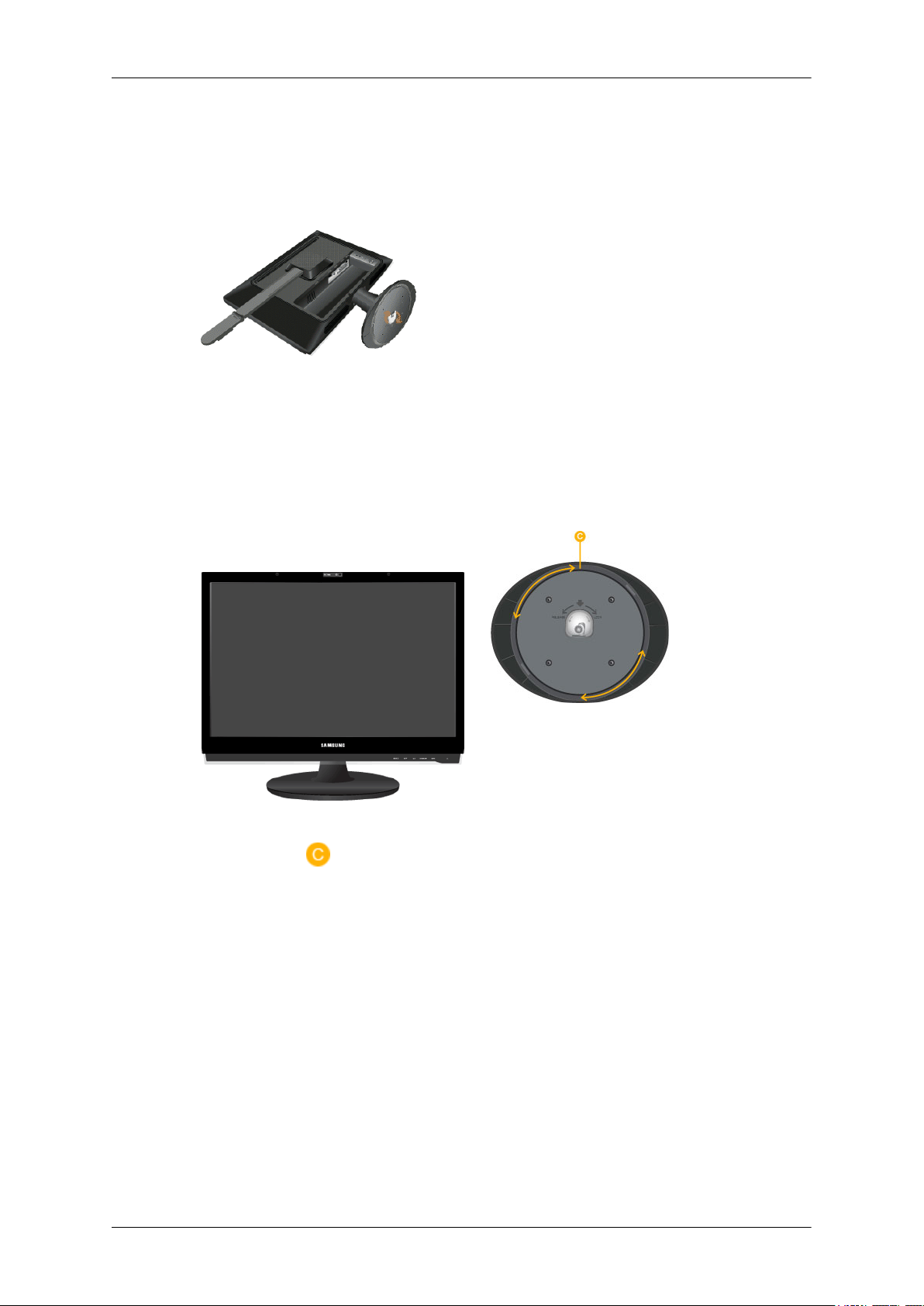
Korzystanie z podstawy
Montaż monitora
Podstawa standardowa
Monitor – część dolna
Podstawa obrotowa
Połączenia
Dzięki podstawie ( ) możliwe jest obracanie monitora w prawo i lewo w zakresie 350˚ w celu
ustawienia monitora wzdłuż. Guma pod podstawą zapobiega przesuwaniu się monitora.
Przesuwanie monitora po podłączeniu kabla zasilającego lub innego może spowodować zniszczenie
kabla.
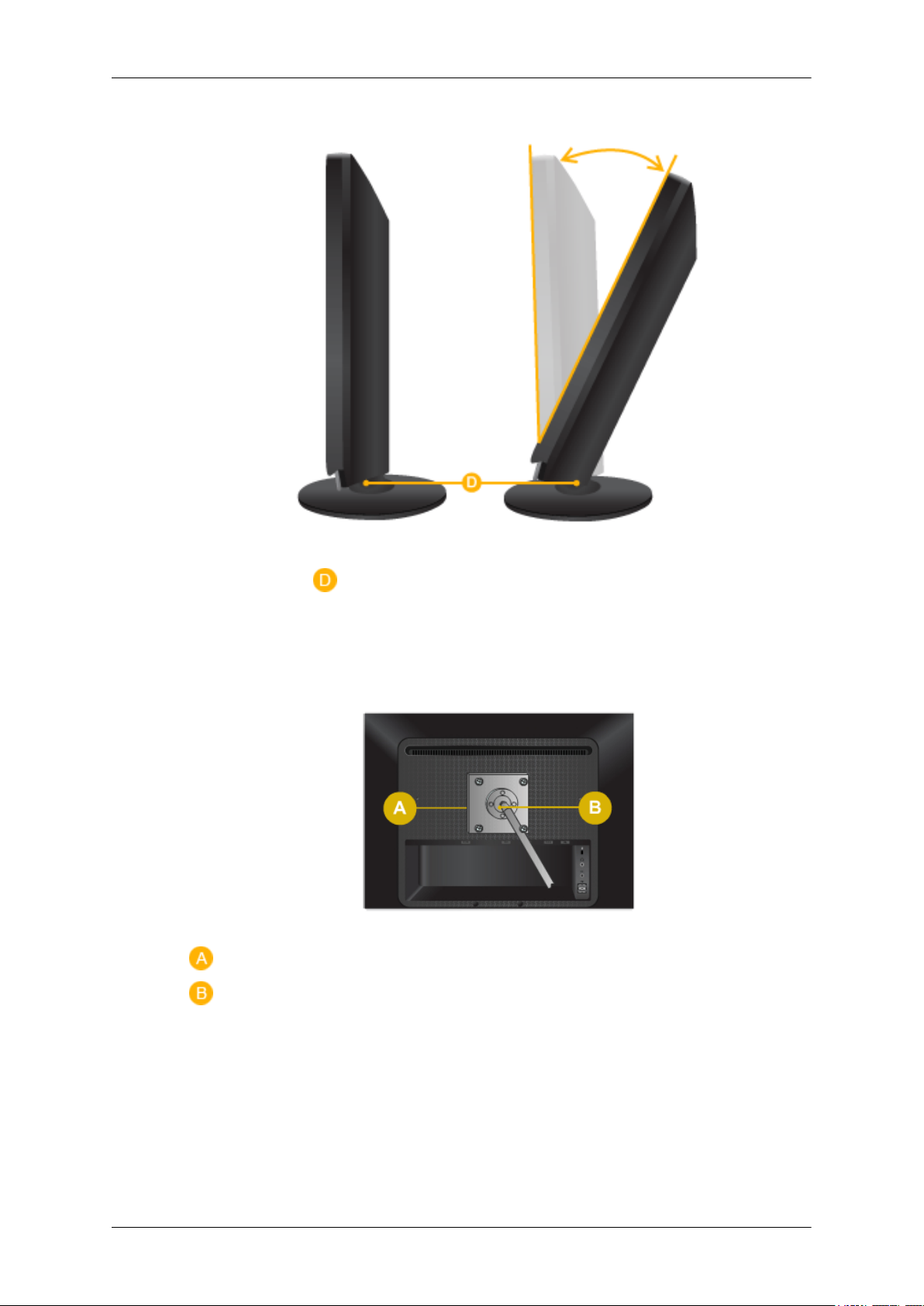
Kąt nachylenia
Połączenia
Dzięki mocowaniu ( ) można odchylać monitor o -5˚ w przód lub 12˚ w tył, aby uzyskać jak najwygodniejszy kąt widzenia.
Mocowanie podstawy
Ten monitor należy zamontować za pomocą podkładki montażowej 100 mm x 100 mm zgodnej ze
standardem VESA.
Monitor
Podkładka montażowa (sprzedawana osobno)
1. Wyłącz monitor i odłącz od niego kabel zasilający.
2. W celu ochrony wyświetlacza umieść monitor ekranem LCD do dołu na poduszce ułożonej na
płaskiej powierzchni.
3. Odkręć cztery wkręty i odłącz podstawę od monitora LCD.
4. Obróć uchwyt oparcia ramienia w górę lub w dół. Wyjmij śruby z uchwytu oparcia ramienia i
zdejmij go.

Połączenia
5. Dopasuj ułożenie podkładki montażowej względem otworów znajdujących się z tyłu podkładki
montażowej na tylnej pokrywie monitora i zamocuj ją za pomocą czterech wkrętów wchodzących
w skład zestawu podstawy wysięgnikowej, wieszaka ściennego lub innych podstaw.
• Nie używać śrub dłuższych niż standardowe, ze względu na ryzyko uszkodzenia
wnętrza monitora.
• W przypadku wsporników do montażu na ścianie śruby, które nie spełniają standardowych wymagań VESA dotyczących śrub, mogą różnić się długością w
zależności od specyfikacji.
• Nie używać śrub, które nie spełniają standardów VESA dotyczących śrub.
Nie dokręcać śrub za mocno, gdyż może to spowodować uszkodzenie produktu
lub doprowadzić do jego upadku i obrażeń osób przebywających w jego pobliżu.
Firma Samsung nie ponosi odpowiedzialności za tego typu wypadki.
• Firma Samsung nie ponosi odpowiedzialności za uszkodzenia produktu lub obrażenia ciała powstałe w wyniku korzystania z mocowania niespełniającego
standardów VESA lub nieokreślonego w specyfikacjach, a także w wyniku niezastosowania się użytkownika do instrukcji instalacji produktu.
• Aby zamontować monitor na ścianie, należy kupić zestaw do montażu naściennego i zamontować monitor w odległości co najmniej 10 cm od ściany.
• Aby uzyskać więcej informacji, należy skontaktować się z centrum serwisowym. Firma Samsung Electronics nie ponosi odpowiedzialności za uszkodzenia
spowodowane skorzystaniem z innej podstawy niż wymieniona w instrukcji obsługi.
• Podczas korzystania ze wspornika naściennego należy stosować się do standardów międzynarodowych.

Korzystanie z oprogramowania
Korzystanie z monitora z kamerą internetową
Monitor może być wykorzystywany jako standardowy monitor, a także służyć do
podglądu plików multimedia po podłączeniu kabla zasilającego i kabla USB do komputera PC.
Minimalne wymagania sprzętowe
• Wymagania systemowe
Procesor: 1,73 GHz lub szybszy
System operacyjny: Windows XP z dodatkiem Service Pack 2 lub nowszy. System Windows Vista
64bit nie jest aktualnie obsługiwany.
Pamięć RAM: 512 MB RAM lub więcej
USB: 1.1 lub szybszy (zalecany USB 2.0)
Automatyczna instalacja kamery internetowej, mikrofonu i głośnika
1. Połącz monitor z komputerem PC za pomocą kabla USB w sposób pokazany na rysunku poniżej.

Korzystanie z oprogramowania
2. Nastąpi automatyczna instalacja kamery internetowej, mikrofonu i głośnika. Ich ikony zostaną
wyświetlone na pasku stanu.
Uwaga
• W przypadku rozpoznania kamery jako urządzenia USB1.1 jakość ekranu może ulec pogors-
zeniu i mogą wystąpić zakłócenia. Należy zaktualizować urządzenie do wersji USB 2.0.
• Ze względu na właściwości komunikacji USB urządzenie zostanie rozpoznane dopiero po
jego wyłączeniu i ponownym włączeniu. Po zakończeniu procesu identyfikacji można już go
używać w normalny sposób.
• W przypadku odłączenia kabla podczas procesu rozpoznawania przez komputer urządzenia
USB może wystąpić poważny błąd komputera.
• Przy obracaniu kamerą nie należy używać nadmiernej siły. Może to spowodować uszkodzenie
produktu.
• Pamiętaj, aby po kliknięciu ikony „Bezpieczne usuwanie sprzętu” na pasku zadań komputera
PC i usunięciu urządzenia USB z systemu Windows wyjąć kabel USB.
Środki ostrożności dotyczące instalacji
1. W czasie automatycznej instalacji nigdy nie wolno odłączać kabla USB od portu USB port. (Instalacja zajmuje około minuty. Jeśli podczas instalacji zostanie odłączony port USB port, może
wystąpić poważny problem z komputerem PC).
2. W czasie trwania automatycznej instalacji monitor nie może zostać wyłączony. (Jeśli podczas
instalacji monitor zostanie wyłączony, może wystąpić poważny problem z komputerem PC).
3. Po zakończeniu automatycznej instalacji ekran może migać. (Następuje to w momencie, gdy
monitor zostanie rozpoznany przez komputer PC jako urządzenie USB device. Nie jest to oznaką
uszkodzenia ani awarii).
4. Po zakończeniu automatycznej instalacji należy skonfigurować ustawienie i rozdzielczość monitors na karcie [Ustawienia] w oknie [Właściwości: Ekran]. (Optymalna rozdzielczość monitora
wynosi 1680 x 1050).
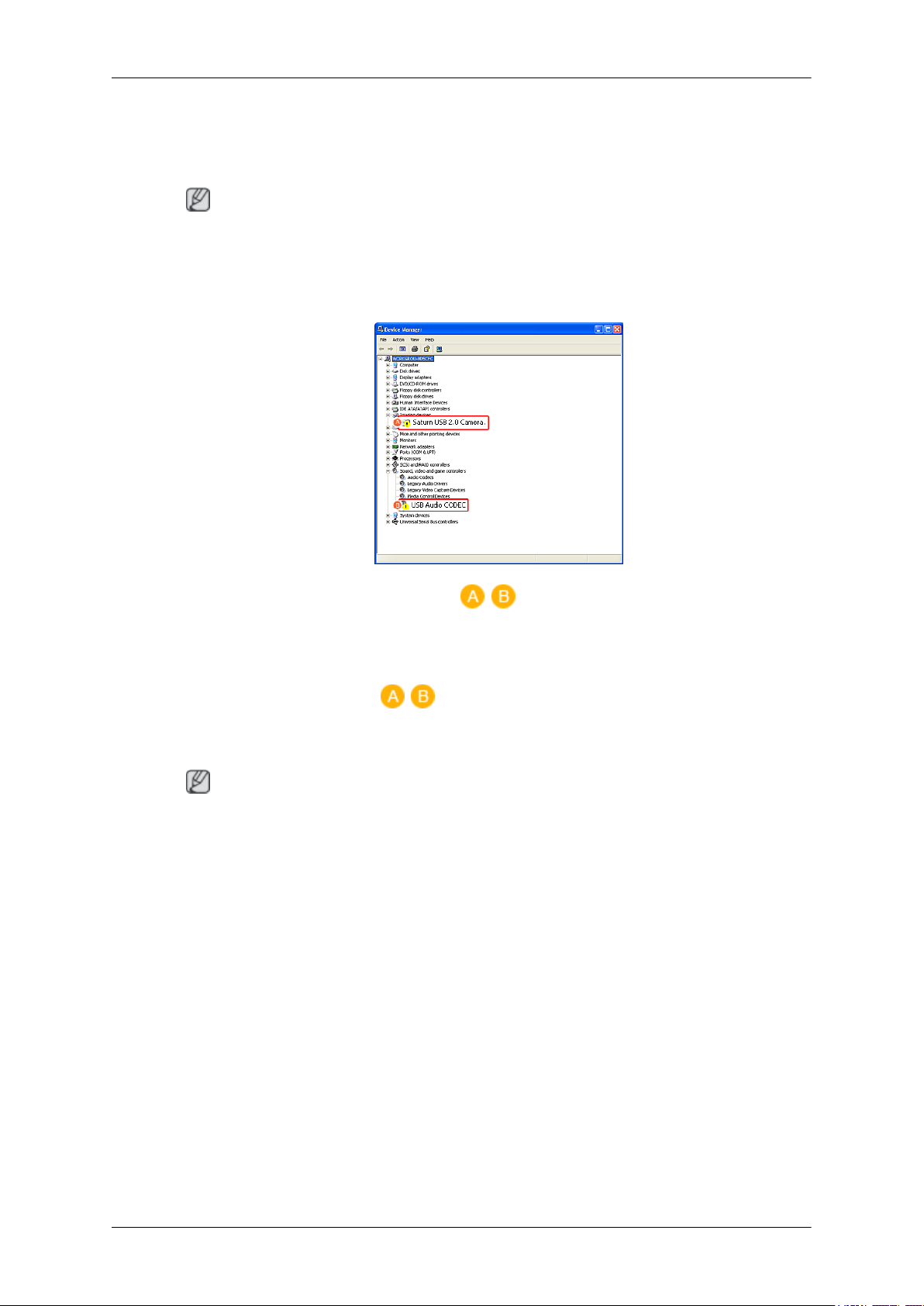
Korzystanie z oprogramowania
5. Zmiana portu USB Port po rozpoznaniu monitora przez komputer jako urządzenia USB może
spowodować błąd rozpoznania urządzenia USB. (Należy usunąć i odinstalować driver).
Jeśli installation nie powiedzie się
Uwaga
W przypadku zatrzymania się installation z powodu błędu Kreatora dodawania sprzętu kliknij prawym
przyciskiem myszy ikonę "My computer" (Mój komputer), wybierz opcję "Properties" (Właściwości)
i w oknie "System Properties" (Właściwości systemu) kliknij kartę "Hardware" (Sprzęt). Kliknij przycisk Menedżer urządzeń, po czym zainstaluj ponownie sterownik, wykonując poniższe czynności.
1.
Wyświetlenie symbolu widocznego w ( , ) oznacza, że instalacja urządzenia nie powiodła
się.
2. W takim przypadku kliknij przycisk „Scan for hardware changes" (Skanuj w poszukiwaniu zmian
sprzętu), uruchamiając ponownie Kreator konfiguracji. Na tym etapie, jeśli installation nie po-
wiedzie się, kliknij ikonę (
wyświetlanego menu polecenie „Driver Update: (Aktualizuj sterownik).
Sprawdzanie konfiguracji
Uwaga
Po zakończeniu instalacji można sprawdzić konfigurację w następujący sposób:
1. Kliknij prawym przyciskiem myszy ikonę "My computer" (Mój komputer), wybierz opcję "Properties" (Właściwości) i w oknie "System Properties" (Właściwości systemu) kliknij kartę "Hardware" (Sprzęt).
, ) , po czym kliknij ją prawym przyciskiem myszy. Wybierz z

Korzystanie z oprogramowania
2. Kliknij przycisk Menedżer urządzeń.
3. Zostanie wyświetlona lista zainstalowanych urządzeń, jak to pokazano na rysunku poniżej.
Kontrola instalacji kamery internetowej
1. Kliknij dwukrotnie ikonę Mój komputer na pulpicie Windows.
